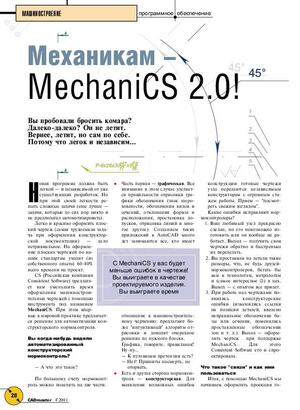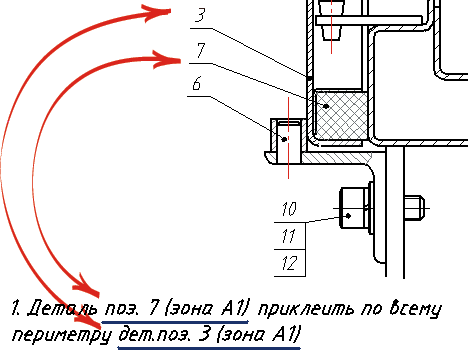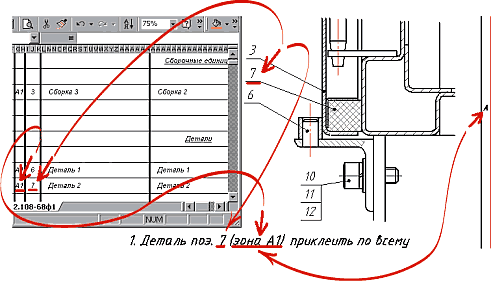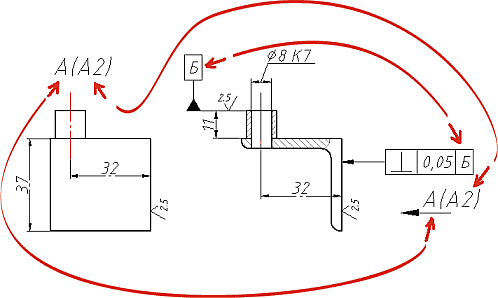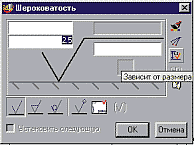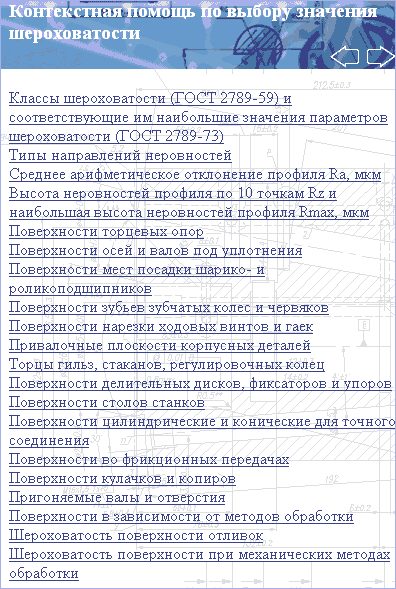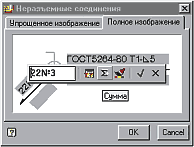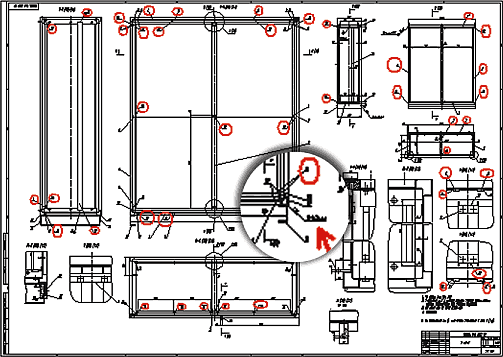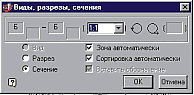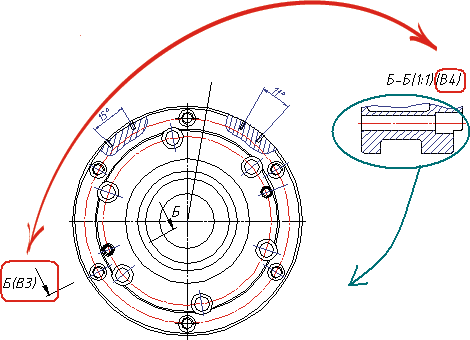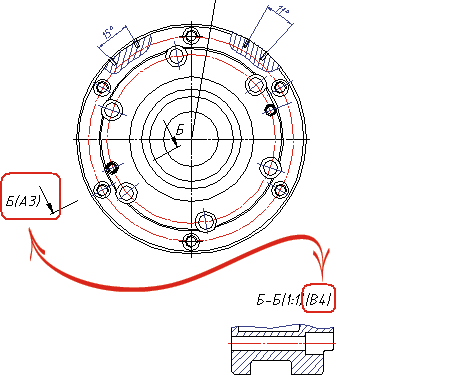Новая программа должна быть легкой — и независимой от уже существующих разработок. Но при этой своей легкости решать сложные задачи (еще лучше — задачи, которые до сих пор никто и не предполагал автоматизировать).
Легко и красиво оформить плоский чертеж (самая трудоемкая задача при оформлении конструкторской документации) — дело нетривиальное. На оформление плоских чертежей по нашим стандартам уходит (из собственного опыта) 60−80% всего времени на проект.
CS (Российская компания Consistent Software) предлагает вам уменьшить время оформления машиностроительных чертежей с помощью инструмента под названием MechaniCS. При этом впервые в мировой практике предлагается решение для автоматизации конструкторского нормоконтроля.
Вы когда-нибудь видели автоматизированный конструкторский нормоконтроль?
— А что это такое?
По большому счету нормоконтроль можно поделить на две части.
- Часть первая — графическая. Все внимание в этом случае уделяется правильности отрисовки графики обозначения (знак шероховатости, обозначения видов и сечений, отклонения формы и расположения, простановка допусков, отрисовка линий и многое другое). Созданием таких приложений к AutoCAD много лет занимаются все, кто имеет отношение к машиностроительному черчению: предлагают более «интуитивный» алгоритм отрисовки и доводят очередное решение до нужного блеска.
- Графика, говорите, правильная?
Ну-ну …
- К пуговицам претензии есть?
- Нет! Пришиты насмерть, не оторвать.
- Есть и другая сторона нормоконтроля — конструкторская. Для выявления возможных ошибок конструкции готовые чертежи узла передаются независимым конструкторам с огромным стажем работы. Прием — «посмотреть свежим взглядом».
Какие ошибки исправляют нормоконтролеры?
- Ваш любимый узел прекрасно сделан, но его невозможно изготовить или он вообще не работает. Выход — получить свои чертежи обратно и быстренько их переделать.
- Вы проставили на детали такие размеры, что, не будь
друзей-нормоконтролеров , бегать бы вам к технологам, метрологам и (самое интересное :-)) в цех. Выход — с опытом все придет. - При работе над чертежами появились конструкторские ошибки (изменились ссылки на позиции деталей, введено неправильное обозначение базы или сечения, поменялись проставленные обозначения зон
и т.д.). Выход — оформлять чертеж при поддержке MechaniCS. Для этого Consistent Software его и спроектировала.
Что такое «связи» и как ими пользоваться
Итак, с помощью MechaniCS мы начинаем оформлять проекции готовых чертежей. При этом на листе проставляется изрядное количество текстовых обозначений (позиции, зоны, виды, сечения, сварка…). Эта информация, как правило, размещена в разных местах чертежа и ее правильность зависит от внимательности конструктора. MechaniCS дает вам мощное средство связывания таких текстовых данных.
Редактируя «связанный» объект в MechaniCS, вы редактируете ссылки на него по всем листам проекта!
Шероховатость в MechaniCS
Проставлять значения шероховатости в MechaniCS можно двумя способами:
- Первый — без диалогового окна, вводя значение шероховатости в командной строке. Тут пользователя ждет приятный сюрприз. MechaniCS сохраняет последние пять введенных значений шероховатости: их можно выбрать из контекстного меню, не только не вызывая диалогового окна, но даже ничего не набирая с клавиатуры. Динамическое указание стороны отрисовки символа облегчает работу по оформлению чертежа детали. Да и в обычной практике чертежи более чем с пятью различными значениями шероховатости встречаются довольно редко.
- Второй — с диалоговым окном. На мой взгляд, этим «традиционным» способом надо пользоваться в случае, когда вам нужна справка по выбору величины шероховатости. Вызовите диалоговое окно и щелкните по пиктограмме с подсказкой «Зависит от размера.».
И не забывайте, что для изменения величины шероховатости достаточно дважды щелкнуть по редактируемому обозначению и, а затем исправить его в появившемся диалоговом окне. (И так надо редактировать любой объект MechaniCS :-).)
Неразъемные соединения — их так много, их так плохо видно…
Откройте насыщенный чертеж сварочной конструкции. А теперь удалите или измените тип
Просчет швов будет проведен по всем листам проекта!
CS не заявляет, что MechaniCS в разы увеличивает производительность — CS заявляет, что с MechaniCS у вас будет меньше ошибок в чертеже! Вы выиграете в качестве проектируемого изделия. Вы выиграете время.
Маркировка и клеймение — не просто знак на чертеже
Вы только ставите обозначение маркировки и пишете (или выбираете из базы) соответствующий пункт в технических требованиях (ТТ). Номер пункта в ТТ теперь «связан» с обозначением на чертеже. MechaniCS освобождает вас от дальнейшего отслеживания этой связи. Убрали пункт техтребований — на чертеже остается пустой значок маркировки. Удалили знак на чертеже — автоматом удаляется связанный пункт в ТТ и пересчитывается нумерация пунктов. Переместили вверх или вниз пункт о маркировке в техтребованиях — автоматически изменился номер в графическом обозначении. MechaniCS действительно освобождает вас от рутины!
Видов, разрезов и сечений мало не бывает
Виды, разрезы и сечения — одна из самых «популярных» команд при оформлении сложных чертежей. С этой задачей MechaniCS справляется как истинный нормоконтролер.
И, пожалуй, самый «неприятный» момент при простановке обозначений видов и сечений — простановка зоны чертежа. Все бы ничего, но виды и сечения всегда хочется «подвигать» относительно формата или перенести на следующий лист. А это влечет за собой исправление ссылок на обозначения зон. Попробуйте в этом деле MechaniCS! Размещайте на листе виды чертежа, где сочтете нужным, — не заботясь о тексте в обозначении. Теперь это все автоматизировано. Мало того, после редактирования местоположения обозначений изменится соответствующая информация и в технических требованиях.
На этом разговор о MechaniCS не заканчивается.
В следующей статье:
- Коротко о болтах.
- Технические требования и что мы в них пишем!
- Вечный вопрос о БАЗЕ.
- Помогать надо кратко, но наглядно.
- Куда «спускается» конструктор?